D.3 Configurando o Preboot Services para o ZENworks Third-Party Imaging
O Preboot Services utiliza PXE para detectar se existe um trabalho de criação de imagens especificado para um dispositivo e fornecer ao dispositivo os arquivos necessários para a inicialização no ambiente de criação de imagens do ZENworks.
Antes de usar o Preboot Services com bundles de Criação de Imagens automatizados, faça o seguinte:
-
Instale o ZENworks Configuration Management no Imaging Server.
Para obter mais informações sobre como instalar o ZENworks Configuration Management, consulte
Instalando o Servidor ZENworks
no Guia de Instalação do ZENworks 10 Configuration Management. -
Defina as configurações da criação de imagens de terceiros no ZENworks Control Center:
-
Verifique se o Kit de Instalação Automatizada (WAIK) 1.0/1.1/3.0 do Microsoft Windows está instalado no dispositivo que executa o ZENworks Control Center.
É possível fazer download gratuito do WAIK pelo site do Centro de Download da Microsoft na Web.
-
(Condicional) Se desejar executar o ZENworks Control Center em um dispositivo de 64 bits, anexe o WAIK_installation_path\Windows AIK\Tools\x86 à variável de ambiente de sistema Windows Path.
-
No ZENworks Control Center, clique na guia .
-
No painel , clique em > > painel .
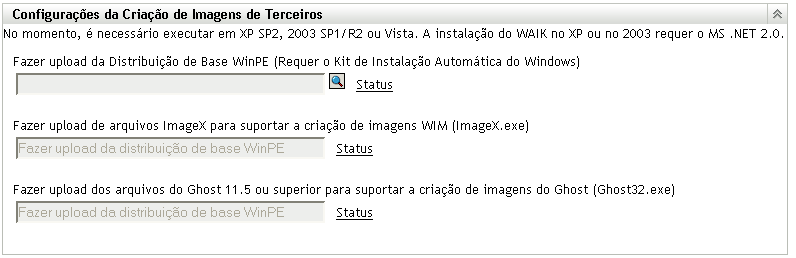
-
Na opção , clique no
 para procurar e selecionar o winpe.wim. Por padrão, o winpe.wim é instalado em \waik\tools\petools\x86.
para procurar e selecionar o winpe.wim. Por padrão, o winpe.wim é instalado em \waik\tools\petools\x86.
NOTA:Se a extensão de Upload de Arquivo da Novell não estiver instalada no dispositivo, você precisará instalá-la para procurar e fazer o upload do arquivo.
-
Clique em .
Desse modo, será feito download dos arquivos de criação de imagem, do servidor para o dispositivo que executa o ZENworks Control Center, e também será feito upload do dispositivo para o servidor. O andamento do download e do upload de arquivos será exibido no campo .
-
Na opção , clique no ícone
 para procurar e selecionar o mecanismo de criação de imagens da Microsoft (imagex.exe) instalado no dispositivo de execução do ZENworks Control Center. Por padrão, o imagex.exe é instalado em \waik\tools\petools\x86.
para procurar e selecionar o mecanismo de criação de imagens da Microsoft (imagex.exe) instalado no dispositivo de execução do ZENworks Control Center. Por padrão, o imagex.exe é instalado em \waik\tools\petools\x86.
-
Na opção , clique em
 para procurar e selecionar o mecanismo do Symantec Ghost (ghost32.exe) instalado com a solução Ghost em qualquer dispositivo da rede.
para procurar e selecionar o mecanismo do Symantec Ghost (ghost32.exe) instalado com a solução Ghost em qualquer dispositivo da rede.
-
Clique em .
-
Clique em para ver o status da replicação de conteúdo em todos os Servidores Principais da zona de gerenciamento.
IMPORTANTE:Você deve iniciar a operação de criação de imagem somente quando o status é .
-
-
Habilite o PXE no dispositivo.
-
Providencie um servidor DHCP padrão no Imaging Server ou em outro servidor de rede.